Jak nainstalovat aktualizaci Windows 10 21H2 z listopadu 2021
Microsoft Windows 10 Hrdina / / November 18, 2021

Naposledy aktualizováno dne

K dispozici je Windows 10 verze 21H2 nebo „Aktualizace z listopadu 2021“. Zde je návod, jak jej nyní nainstalovat do počítače.
Microsoft tento týden vydává Windows 10 21H2, neboli „Aktualizace z listopadu 2021“, jako další aktualizaci funkcí společnosti. Pravděpodobně víte, že Windows 11 je další hlavní verzí Windows. Windows 10 je ale stále dostupný a Microsoft jej bude podporovat do 15. říjnačt, 2025.
Společnost Microsoft vydává aktualizaci z listopadu 2021 jako postupné zavádění s novými kompatibilními počítači, které ji uvidí jako první. Pro uživatele se staršími specifikacemi systému bude následovat pomalejší vydání. Zařízení již běží na Aktualizace z května 2021 (21H1), Aktualizace z října 2020 (20H2), nebo Aktualizace z května 2020 (2004) získá novou verzi prostřednictvím služby Windows Update.
Nové funkce Windows 10 21H2
Podle Microsoftu, některé z nových funkcí produktivity a zabezpečení zahrnují přidání WPA3 H2E pro lepší zabezpečení Wi-Fi. Nová funkce Windows Hello pro firmy, která přináší novou metodu nasazení zvanou „cloud trust“ pro podporu nasazení bez hesla. A počítačová podpora GPU v subsystému Windows pro Linux (
Poznámka: I když se jedná o menší aktualizaci, stále jde o významnou změnu vaší aktuální verze. Než začnete, ujistěte se zálohujte si PC pro případ, že by se něco zvrtlo.
Nainstalujte aktualizaci Windows 10 21H2 z listopadu 2021 prostřednictvím služby Windows Update
Nejprve zkontrolujte Windows Update a zjistěte, zda je pro váš počítač dostupná verze 21H2. Jít do Start > Nastavení > Aktualizace a zabezpečení > Windows Update a klikněte na Kontrola aktualizací knoflík.
Pokud je k dispozici, zobrazí se zpráva „Aktualizace funkcí na Windows 10, verze 21H2“ je připravena. Klikněte na odkaz „Stáhnout a nainstalovat“. Spustí se aktualizace a váš počítač se alespoň jednou restartuje, aby byl proces dokončen.
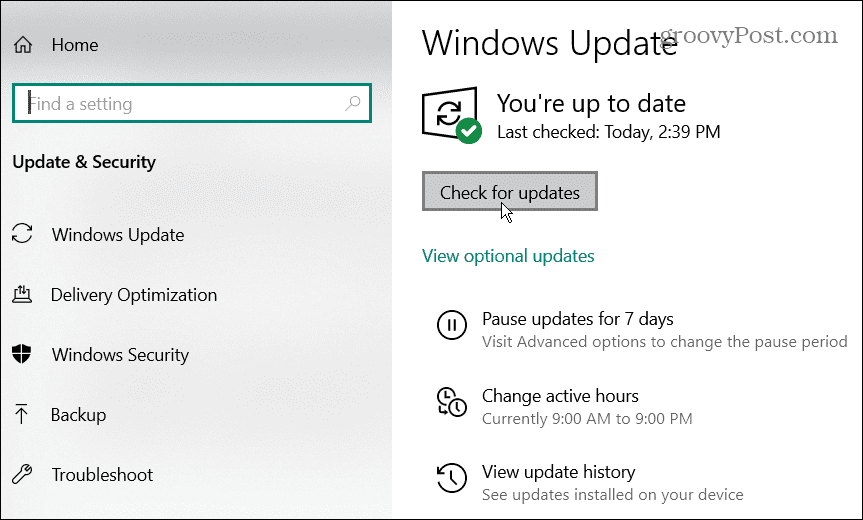
Windows Update stáhne balíček povolení a aktualizuje Windows 10 verze 2004 nebo vyšší. Je malý, takže upgrade bude podobný jako u a kumulativní aktualizace. Pokud nevidíte dostupnou aktualizaci, pravděpodobně se jedná o problém s kompatibilitou. Nejlepší je počkat, až bude k dispozici.
Nainstalujte aktualizaci Windows 10 21H2 Listopad 2021 pomocí Update Assistant
Osvědčeným postupem je počkat, dokud společnost Microsoft prostřednictvím služby Windows Update nezjistí, že je váš počítač připraven na 21. hodinu. Ale pokud jste si jisti, že je váš počítač na to připraven, můžete jej nainstalovat pomocí Update Assistant.
Poznámka: 21H2 vychází z aktualizace z května 2020 (verze 2004). Použití Update Assistant k získání 21H2 na PC se systémem Windows 10 verze 2004, 20H2 nebo 21H1 vyžaduje kompletní přeinstalaci. To by mohlo vést k neočekávaným problémům během aktualizace. Nejlepší je použít tuto metodu na běžících systémech verze 1909 nebo starší.
Přejít na Stránka ke stažení systému Windows 10. Klikněte na Nyní aktualizovat tlačítko pro stažení nástroje Upgrade Assistant.
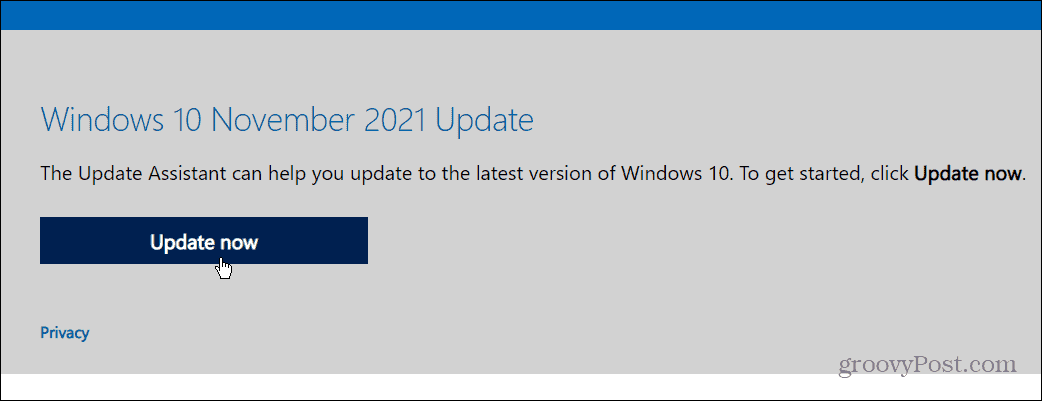
Spusťte nástroj Upgrade Assistant a klepněte na Nyní aktualizovat knoflík.
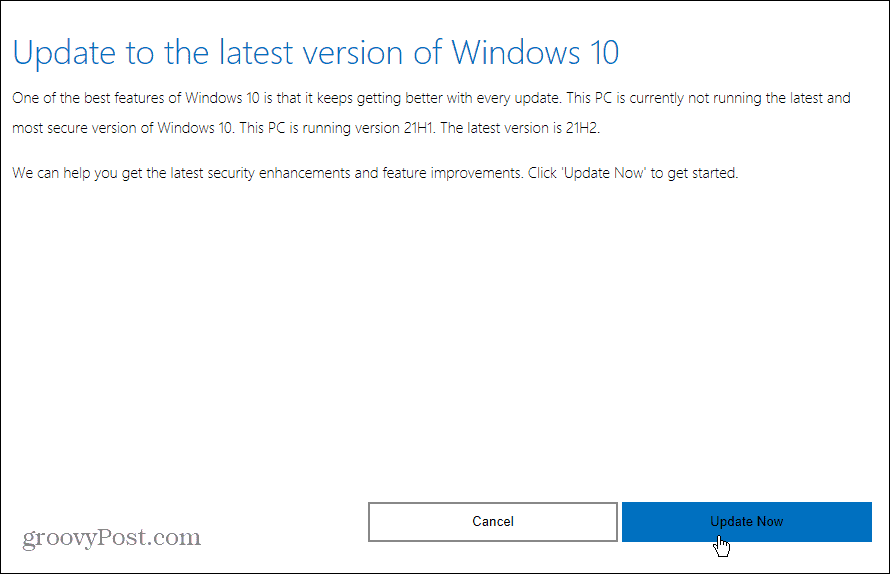
Zkontroluje specifikace vašeho systému, aby se ujistil, že je váš počítač kompatibilní (pokud používáte Windows 10 1909 nebo vyšší, mělo by být). Odtud je to jednoduchý proces podle průvodce instalací. K dokončení instalace bude váš počítač samozřejmě vyžadovat restart.
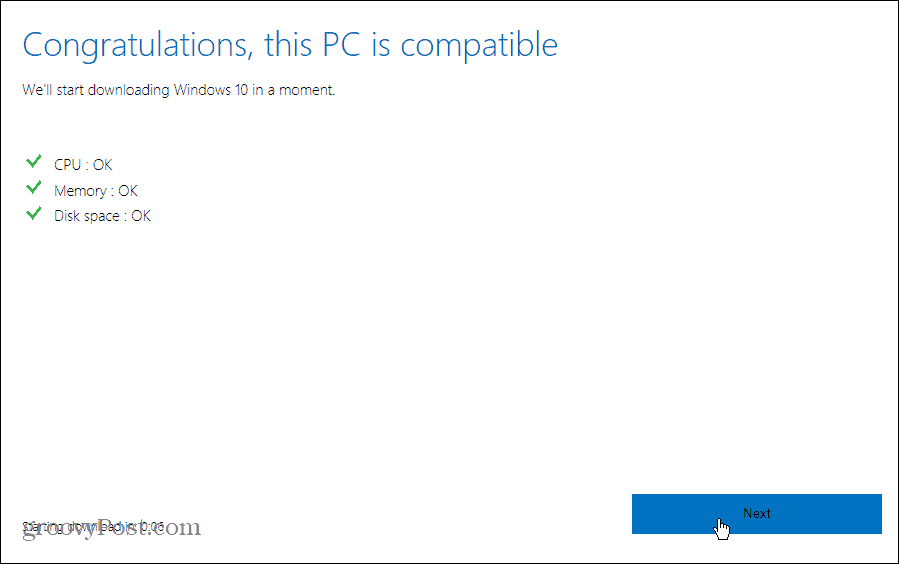
Nainstalujte aktualizaci Windows 10 21H2 z listopadu 2021 pomocí nástroje Media Creation Tool
Další způsob, jak získat Windows 10 21H2 na vašem počítači, je pomocí nástroje Media Creation Tool. To vám umožní stáhnout a Windows 10 ISO soubor, vytvořit spouštěcí USB disk (pokud potřebujete udělat a čistá instalace), nebo proveďte místní upgrade.
Je k dispozici na Stránka ke stažení systému Windows 10. Klikněte na Stáhněte si nástroj nyní tlačítko v části „Vytvořit instalační médium Windows 10“.
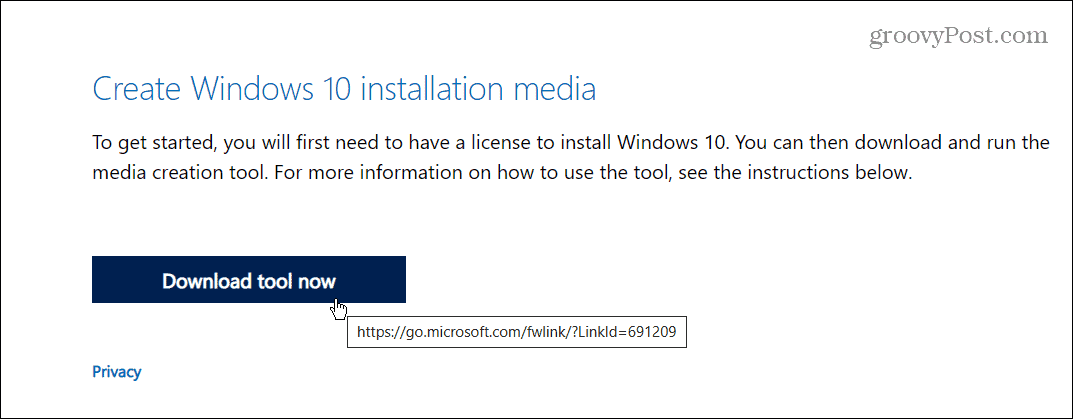
Spusťte nástroj a postupujte podle průvodce na obrazovce. Odsouhlaste smlouvu EULA a poté vyberte Upgradujte tento počítač nyní provést upgrade na místě. Stažení bude trvat několik minut.
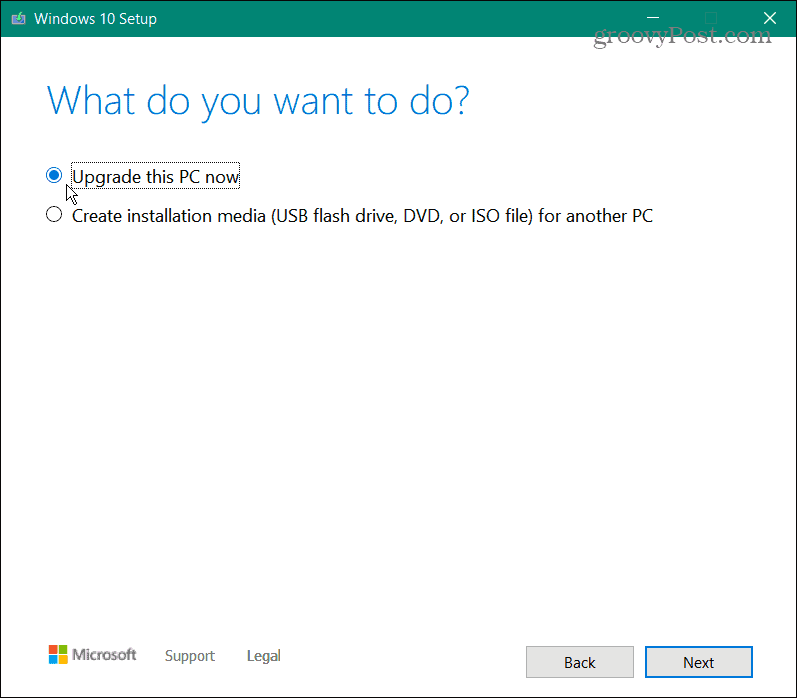
Klikněte Přijmout znovu souhlasit s EULA. Poté se ujistěte, že je vybrána možnost „Uchovávat osobní soubory a aplikace“ a klikněte na Nainstalujte knoflík.
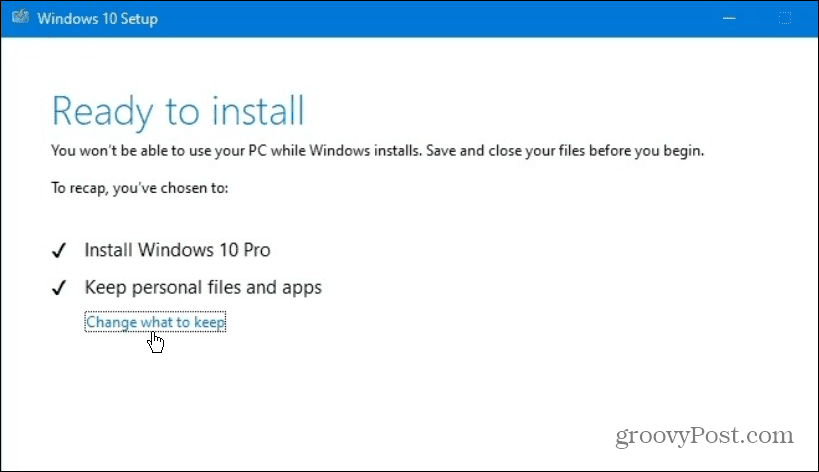
Nástroj Media Creation Tool nainstaluje nejnovější verzi a uloží vaše soubory, aplikace a nastavení. Váš počítač se restartuje alespoň jednou a v některých případech i vícekrát.
V této nejnovější verzi opět není mnoho nových funkcí. A protože to zcela přeinstaluje operační systém pro Windows 10 verze 2004 a vyšší, je nejlepší počkat na Windows Update. Jako vždy, než začnete, nezapomeňte provést a plná záloha systému před zahájením aktualizace.
Jak najít kód Product Key pro Windows 11
Pokud potřebujete přenést svůj produktový klíč Windows 11 nebo jej jen potřebujete k provedení čisté instalace operačního systému,...
Jak vymazat mezipaměť Google Chrome, soubory cookie a historii prohlížení
Chrome odvádí skvělou práci při ukládání vaší historie procházení, mezipaměti a souborů cookie za účelem optimalizace výkonu vašeho prohlížeče online. Její způsob, jak...
Přizpůsobení cen v obchodě: Jak získat online ceny při nakupování v obchodě
Nákup v obchodě neznamená, že musíte platit vyšší ceny. Díky zárukám dorovnání ceny můžete získat online slevy při nákupu v...
Jak darovat předplatné Disney Plus pomocí digitální dárkové karty
Pokud jste si užívali Disney Plus a chcete se o to podělit s ostatními, zde je návod, jak si koupit předplatné Disney+ Gift za...
